
Audibleってテキスト見れないのが残念だよね
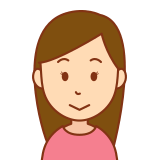
Audibleに字幕があるといいのに
本記事ではAudibleの音声を文字起こしすることで、自分でテキストを作る方法を解説します。
目次
Audibleの音声を文字起こしでテキストを作る方法

最適な文字起こし無料アプリを探すのに2時間かかりました
完全無料で使えるアプリは1つしかない
Audibleの音声を文字起こしできる無料アプリは、1つしか見つけられませんでした。
というのも、文字起こしアプリの音声認識機能をONにすると、Audibleの音声が止まってしまうからです。

つまり「Audibleの音声」と「文字起こしアプリの音声入力」が競合しちゃうんだね
苦労の末見つかったのが文字起こしアプリがUDトークです。
もちろん完全無料ですよ。
文字起こし機能でテキスト表示
では実際に文字起こし機能を使ってみましょう!
1.アプリを開いてボタンをタップする
まず「タップして話す」を押します。
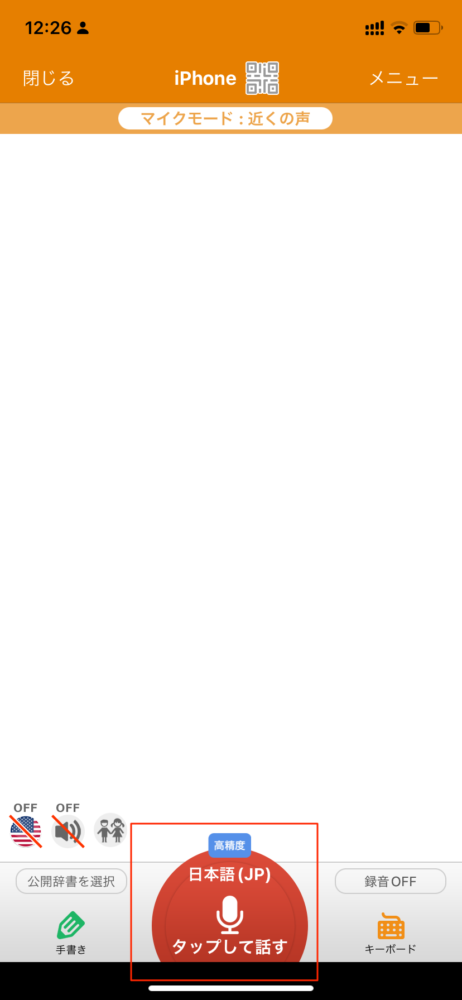
2.Audibleを再生する
次にAudibleの音声を再生します。

3.UDトークに戻る
UDトークに戻ると、音声認識を始めます。

戻ったら既に音声認識を始めてた…。
音声認識はリアルタイムで行われます。
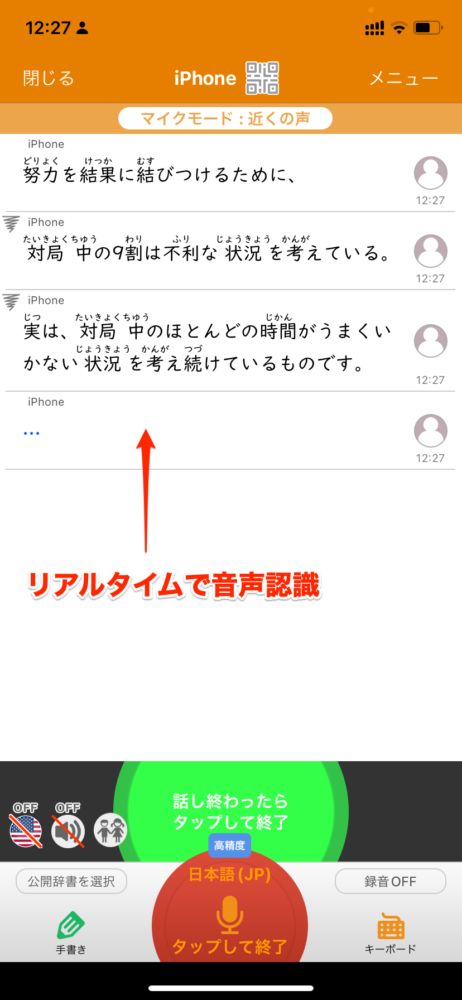
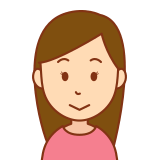
リアルタイムで文字起こししてくれるのは嬉しいね
4.テキストをメモに貼る
メニューで「会話ログを共有する」でtextを選ぶことで、メモ帳等に貼り付けることができます。
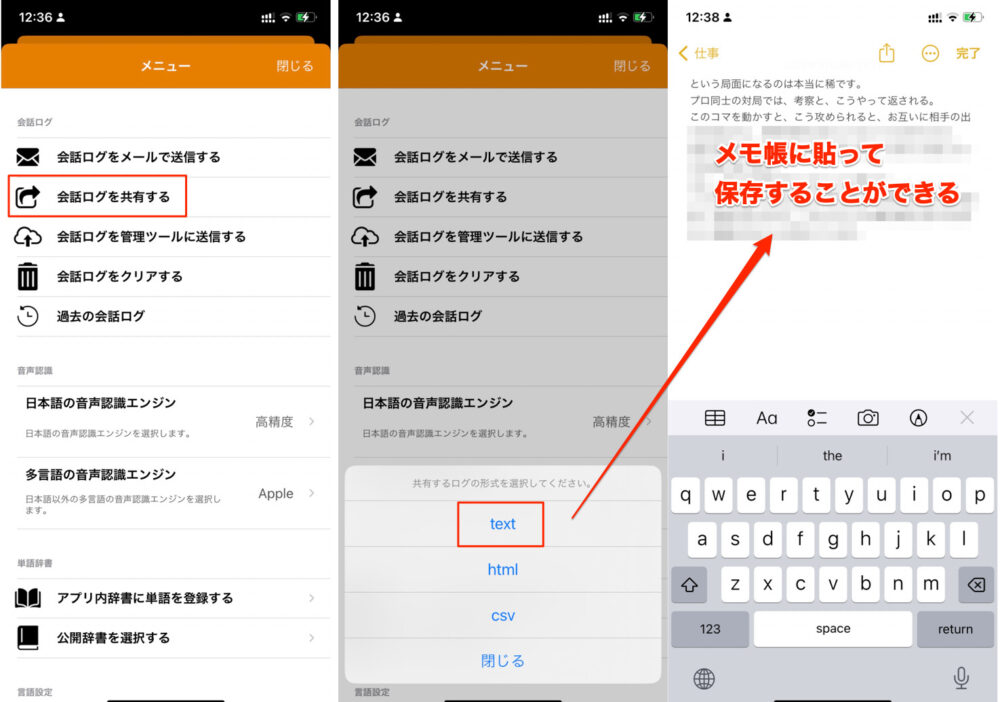

GoogleドキュメントやKeepに貼っておくと後から読み返しやすいかも
英語教材でも使える
この機能はもちろん英語のオーディオブックでも使えます。
左下の英語翻訳機能を使うことで、リアルタイムで自動翻訳をしてくれます。
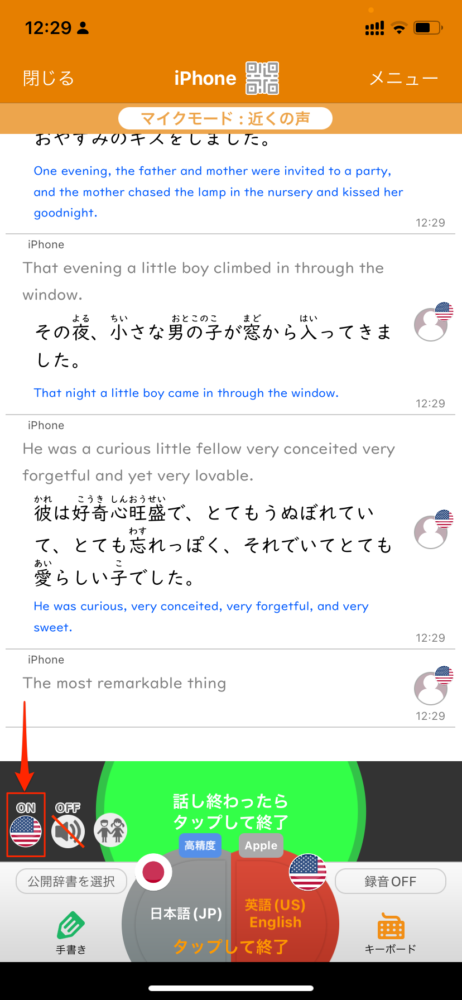
もし英語の音声認識がおかしい時は「多言語の音声認識エンジン」をAppleにすると良いでしょう。
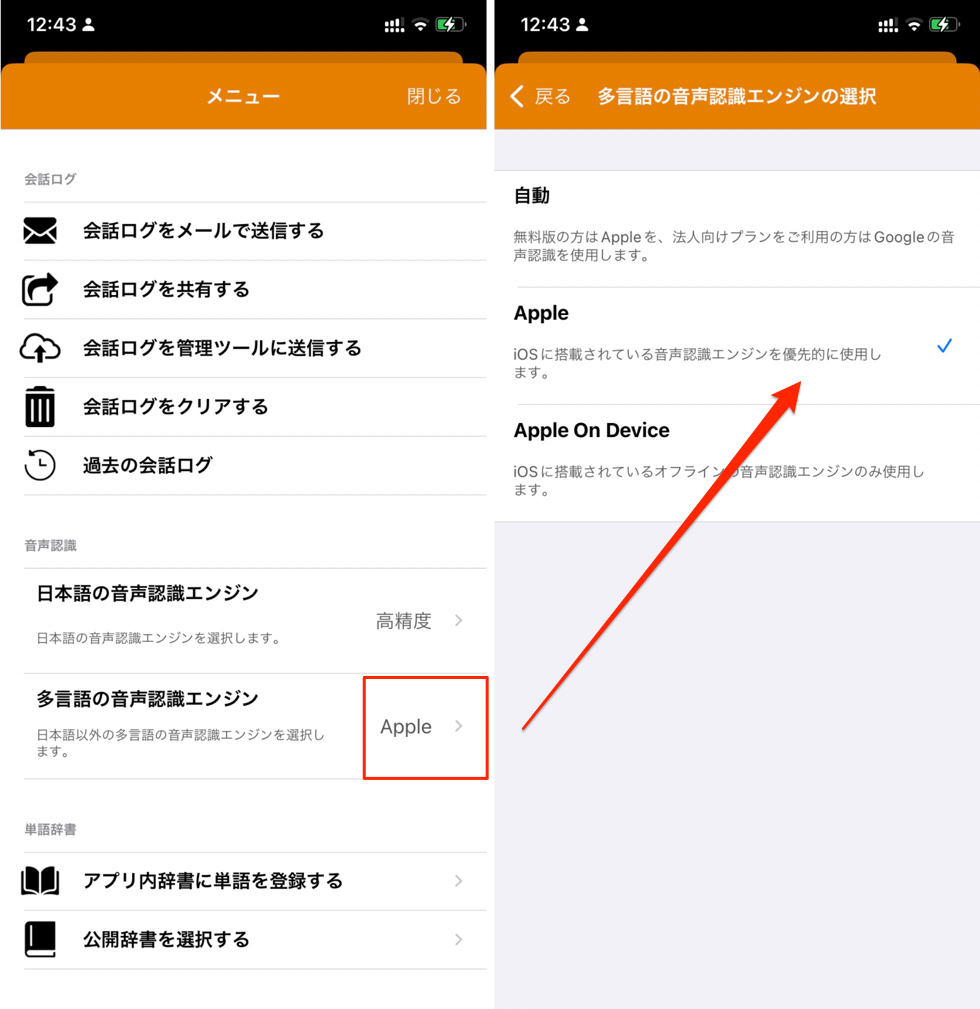
テキストを見ながらAudibleが聴ける
UDトークは無制限に文字起こしできるので、ノートに貼ることで自分だけのスクリプト(字幕)ができてしまいますよ。
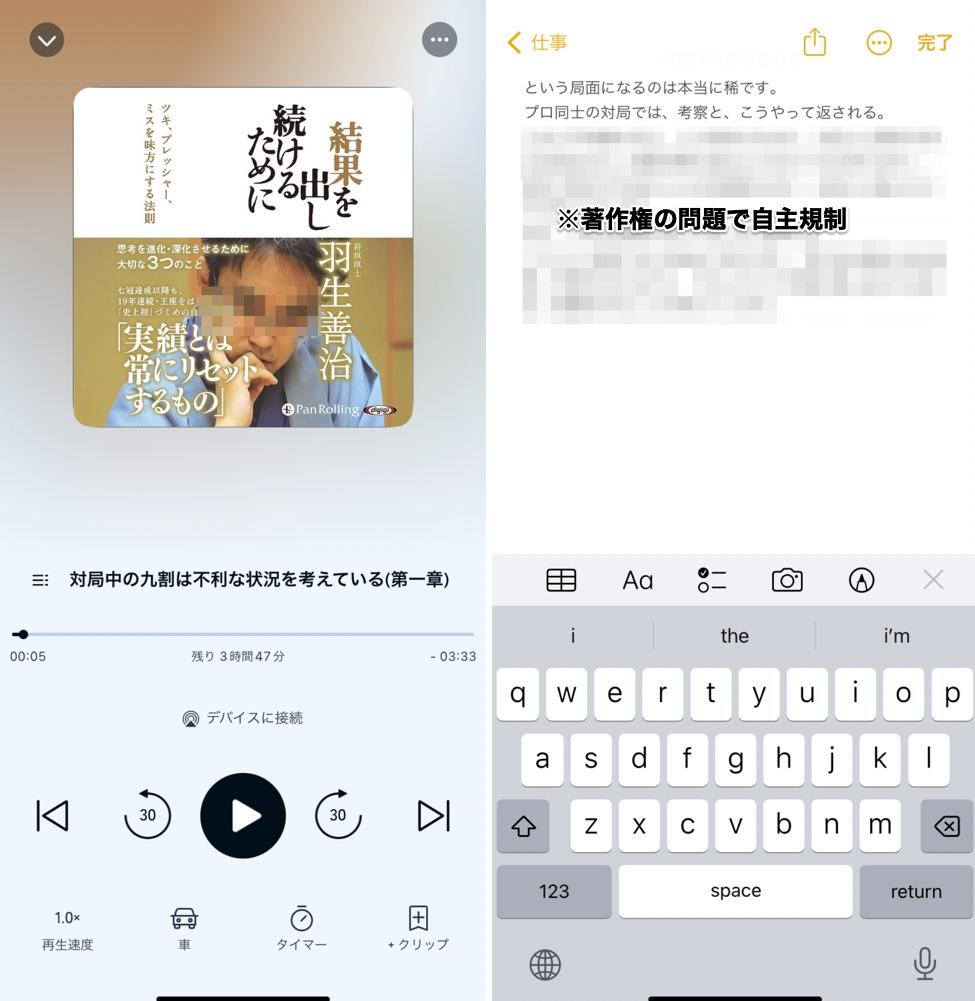
音声とテキストを合わせることで学習効果は飛躍的に向上すると思います。
ぜひ試してみてくださいね!





